RokuでAppleTV +を視聴する方法
知っておくべきこと
- RokuがAppleTV +をサポートしているかどうかを確認するには、を押します 家 Rokuリモコンで、 設定 > システム > だいたい.
- Apple TV +アプリをインストールするには、を押します 家 Rokuリモコンで、 検索. 検索して選択します Apple TV +. 選択する チャネルを追加.
- Apple TV +アプリを開くには、 家 Rokuリモコンで。 探す Apple TV インストールされているチャネルのリストで選択します。
この記事では、ほぼすべてのRokuメディアプレーヤーまたはRokuTVでAppleTV +を視聴する方法について説明します。
AppleTVをRokuにインストールできるかどうかを確認する
Apple TVはほとんどのRokuメディアプレーヤーで利用できますが、一部の古いモデルは、Appleの新しいチャネルをサポートするのに十分な速度や最新性がないため、ストリーミングアプリを実行できません。
RokuがAppleTVアプリを使用できるかどうかはどうやってわかりますか? 見つける最も簡単な方法は、実際にインストールしてみることです。 互換性がある場合は、利用可能なチャンネルのリストにAppleTVアプリが表示されます。 互換性がない場合は、そこに表示されません。 これにより、互換性のないアプリを古いRokuデバイスにインストールしようとするのを防ぐことができます。
または、Rokuのモデル番号を互換性のあるデバイスのリストと比較することもできます。 Rokuサポートページ. 明確にするために、これはほぼ確実に不要です。 ただし、確認したい場合は、Rokuのモデル番号を見つける方法は次のとおりです。
を押します 家 Rokuリモコンのボタンを押します。
Rokuリモコンを使用して、 設定.
選択する システム.
-
選択する だいたい. このページにモデル番号が表示されているはずです。 モデル番号をRokuのサポートページのリストと比較します。
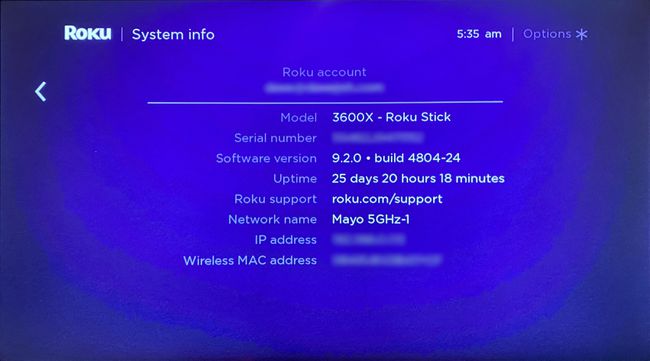
Apple TVアプリには、他のストリーミングサービスの中でも、Apple TV +ストリーミングサービスが含まれています。
AppleTVアプリをRokuにインストールする方法
Rokuのホーム画面にインストールされているアプリのリストでAppleTVを探すことから始めます。 Apple TVアプリがまだインストールされておらず、Rokuのチャンネルリストにある場合は、インストールする必要があります。
を押します 家 Rokuリモコンのボタンを押します。
Rokuリモコンを使用して、 検索.
検索する アップル.
-
あなたが見るとき Apple TV 結果に表示されたら、それを選択します。
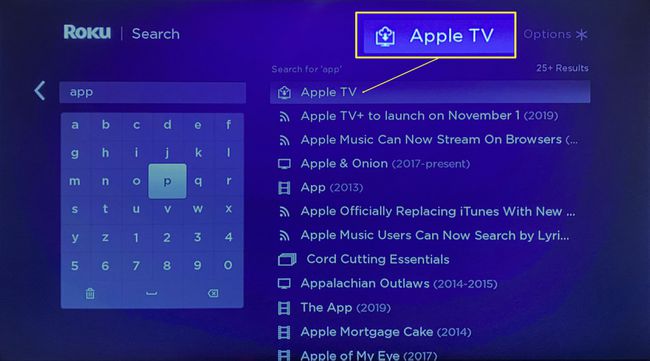
選択する チャネルを追加. チャンネルをダウンロードする前に、Rokuのセキュリティコードを入力する必要がある場合があります。
アプリがインストールされたら、を選択します わかった.
押す 家.
-
これでアプリがインストールされました。 探す Apple TV インストールされているチャネルのリストで選択します。
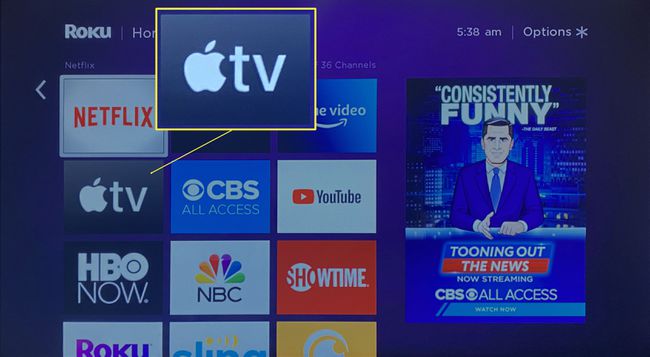
Apple TVアプリが起動したら、ログインするか(すでにアカウントを持っている場合)、指示に従ってサブスクリプションを開始する必要があります。 Apple TV +サービスの料金は、最初の7日間の試用後、月額5ドルです(ただし、新しいiPhone、iPad、Apple TV、またはMacintoshを購入した場合は、1年間の無料サービスを受ける資格がある場合があります)。
